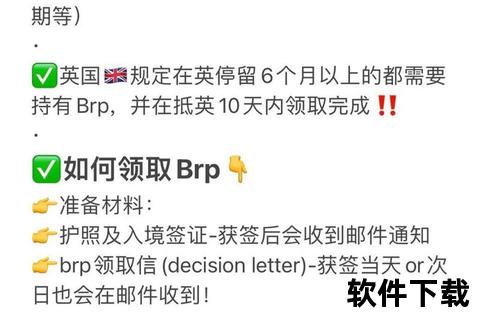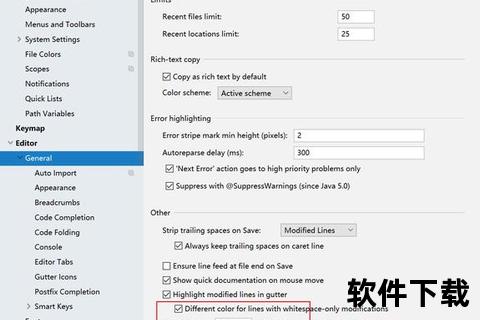在数字化办公与学术写作日益普及的今天,如何高效处理多格式文档成为用户的核心需求。Pandoc作为一款开源、跨平台的文档转换工具,凭借其“瑞士军刀”般的功能,成为程序员、学术研究者和办公人群的得力助手。本文将从实际应用场景出发,详解其下载安装流程与使用技巧,帮助用户快速掌握这一工具。
一、核心优势:为何选择Pandoc?

1. 格式支持广泛
Pandoc支持40+种文档格式互转,涵盖Markdown、HTML、Word、PDF、LaTeX等常用格式,甚至可处理EPUB电子书和PPT演示文稿。例如,用户可将学术论文从Markdown一键转为期刊要求的LaTeX模板。
2. 跨平台兼容性
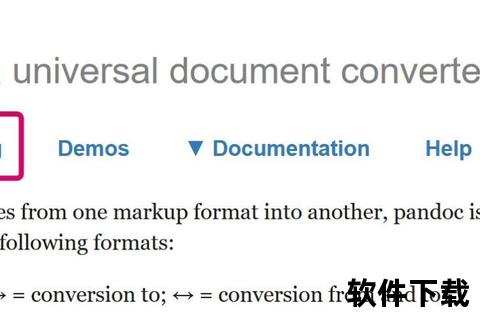
支持Windows、macOS和Linux系统,且无需依赖其他软件。例如,Windows用户可通过MSI安装包一键部署,而Linux用户可通过命令行工具`apt-get`快速安装。
3. 开源与免费
基于GPL-2.0协议开源,用户可免费使用并参与社区贡献。其代码透明性也确保了安全性,避免商业软件可能存在的隐私风险。
4. 学术写作友好
支持LaTeX数学公式、参考文献管理(BibTeX)及多级目录生成,尤其适合论文撰写。例如,通过`--toc`参数可自动生成PDF目录。
二、下载指南:快速获取官方资源
1. 官方渠道选择
2. 国内加速方案
若官网下载速度较慢,可借助以下途径:
三、安装步骤:分平台详解
1. Windows系统
1. 运行安装包:双击下载的`.msi`文件,按向导完成安装,默认路径为`C:Program FilesPandoc`。
2. 配置环境变量(可选):
3. 验证安装:打开CMD或PowerShell,输入`pandoc --version`,若显示版本号即成功。
2. macOS系统
1. 安装Homebrew(如未安装):
bash
/bin/bash -c "$(curl -fsSL )
2. 命令行安装:执行`brew install pandoc`,自动完成依赖项配置。
3. Linux系统
bash
sudo apt-get install pandoc
四、使用教程:从入门到进阶
1. 基础命令示例
bash
pandoc input.md -o output.docx Markdown转Word
pandoc report.tex -o report.pdf --pdf-engine=xelatex LaTeX转PDF
bash
for file in .md; do pandoc "$file" -o "${file%.md}.html"; done
2. 处理中文文档
bash
pandoc --pdf-engine=xelatex -V CJKmainfont="KaiTi" input.md -o output.pdf
3. 学术场景应用
bash
pandoc paper.md --bibliography=refs.bib -o paper.docx
bash
pandoc thesis.md -o thesis.pdf --toc --template=template.tex
五、安全性与兼容性
1. 安全保障
2. 系统兼容性
六、用户评价与未来展望
1. 用户反馈
2. 未来发展方向
Pandoc凭借其灵活性、高效性与开源生态,成为文档处理领域的标杆工具。无论是个人写作还是团队协作,掌握其核心用法将大幅提升工作效率。用户可通过官方文档与社区资源持续探索高级功能,解锁更多应用场景。